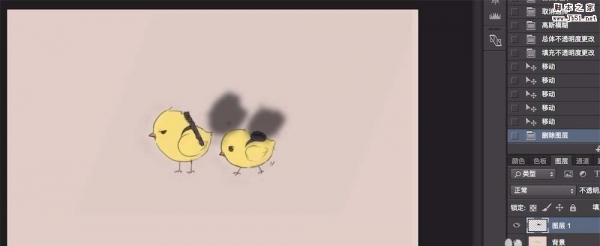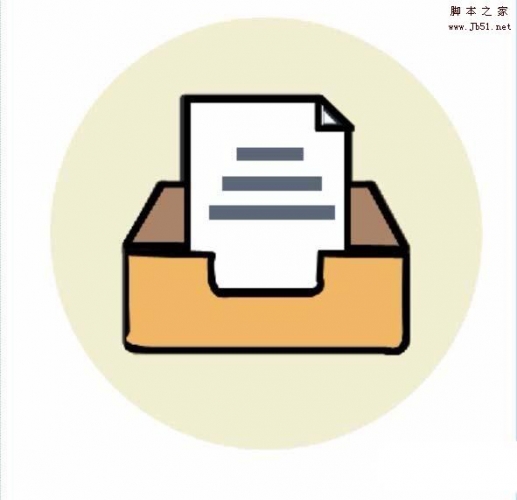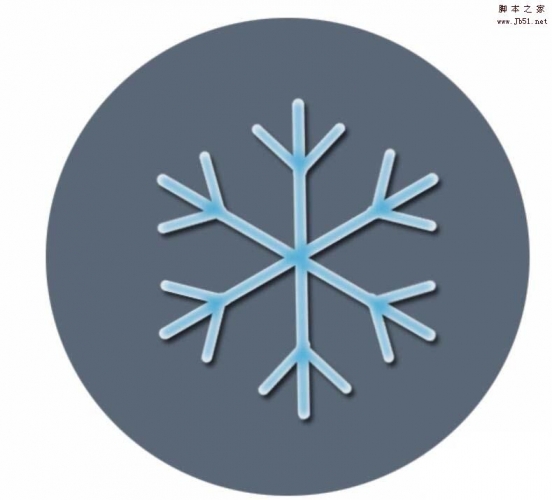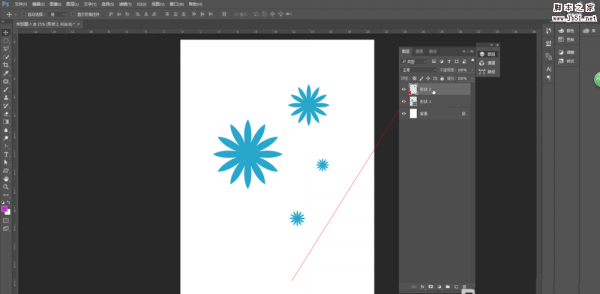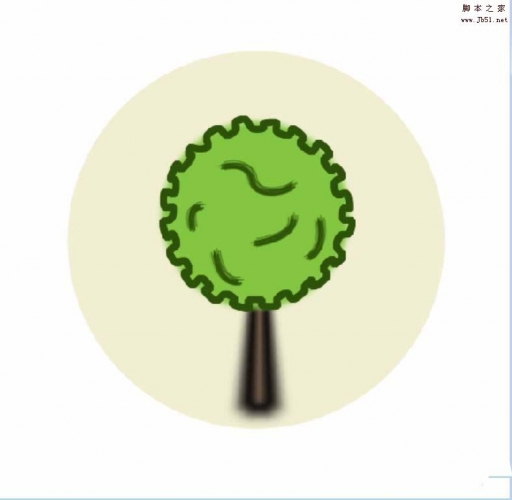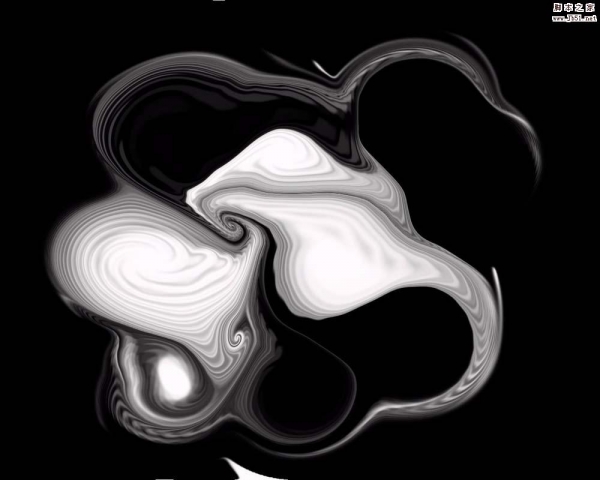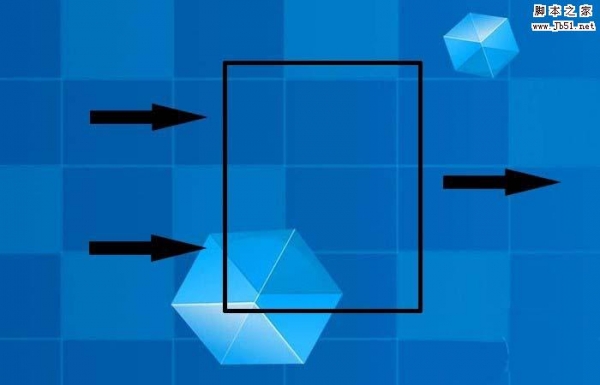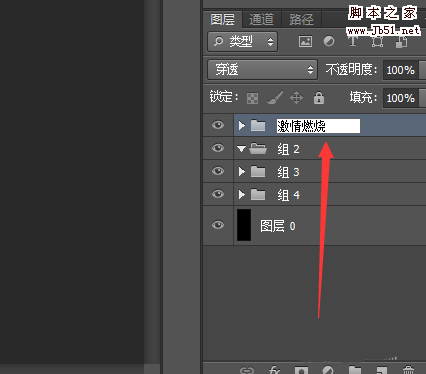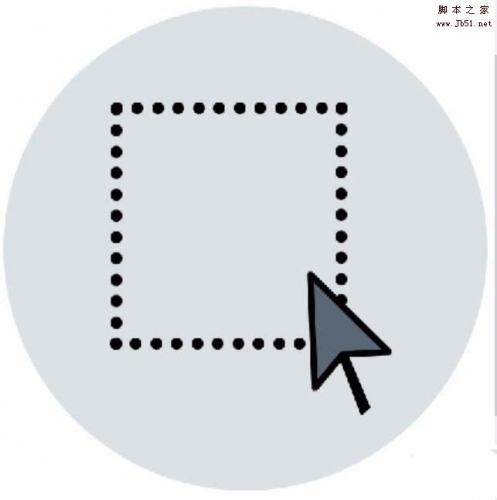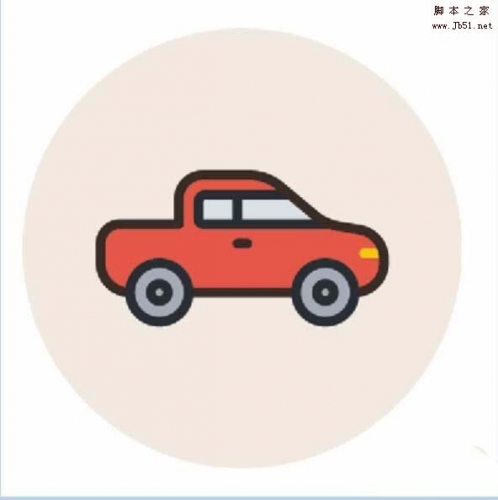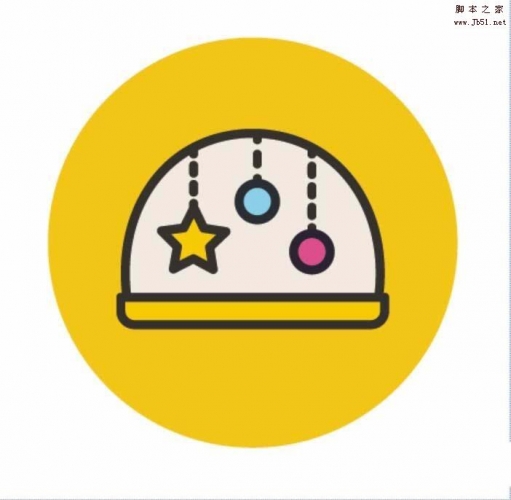想要给图片换一个风格,今天我们就来看看使用PS的阴影滤镜处理图片的方法,请看下文详细介绍。

1、打开一个PS的软件,然后打开一张需要使用滤镜的图片,比如一张风景图片。鼠标左键单击【滤镜】>>【Eye Candy】>>【络合金】,如下图所示。
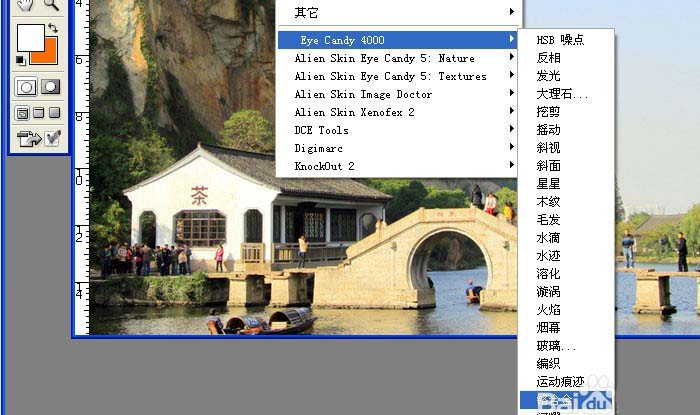
2、在【络合金】滤镜确定后,可看到风景图片添加上滤镜的效果了,如下图所示。
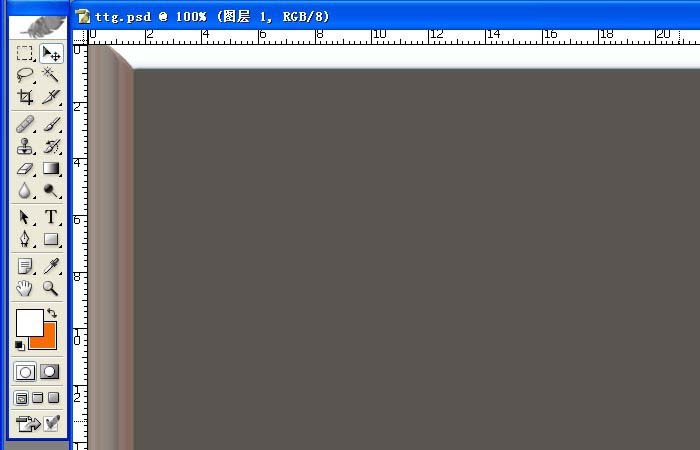
3、接着也可以用【闪耀】滤镜,进行调整,鼠标左键单击【滤镜】>>【Eye Candy】>>【闪耀】,如下图所示。
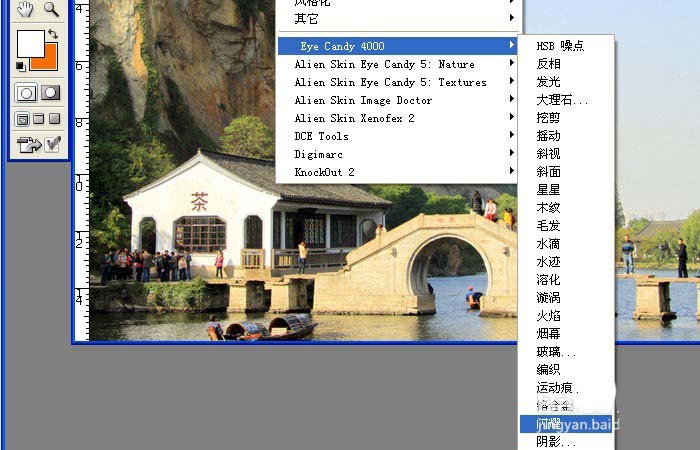
4、在【闪耀】滤镜确定后,可看到风景图片添加上滤镜的效果了,如下图所示。

5、接着也可以用【阴影】滤镜,进行调整,鼠标左键单击【滤镜】>>【Eye Candy】>>【阴影】,如下图所示。
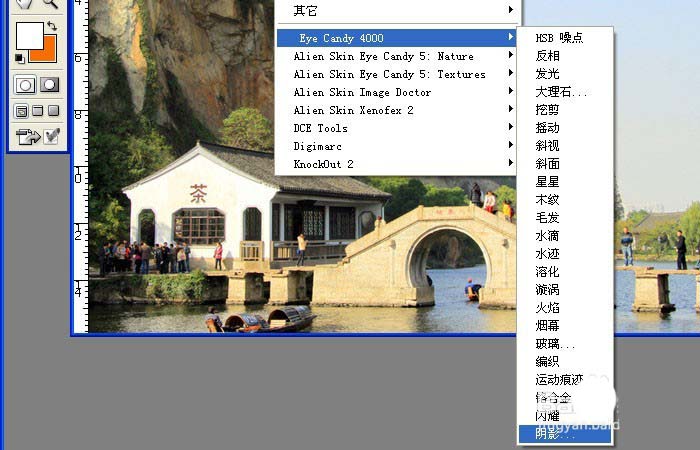
6、在【阴影】滤镜确定后,可看到风景图片添加上滤镜的效果了,如下图所示。一张图片在用滤镜前,最好复制一个副本在图层中,这样好对比看效果。

以上就是ps阴影滤镜的使用方法,请继续关注PSD素材网(www.PSD.cn)。